
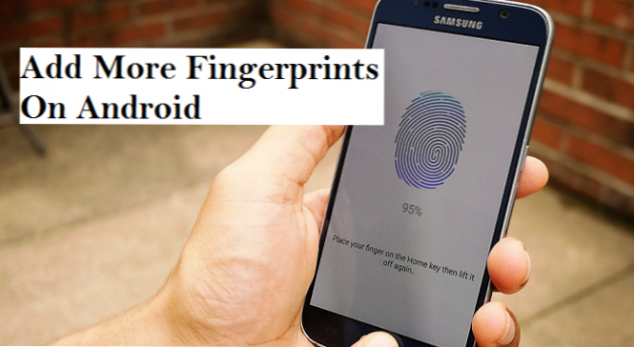
Hej, är du en android-användare? Är du bekant med fingeravtryckstekniken? Eller kanske tänker du att fingeravtryckstekniken är avsedd för bara tummen eller pekfingret? Det kan förvåna dig att veta att du kan använda något finger för att låsa upp din Android-enhet.
Vad är Android? Den stora frågan om vissa Android-användare.
Android kan definieras som ett operativsystem med öppen källkod som används för smartphones och surfplattor, och det har utvecklats av Google. Ett operativsystem som definieras som en programvara som hanterar maskinvara och programvara resurser och tillhandahåller gemensamma tjänster för dataprogram, kommunicerar det med hårdvaran och låter andra program köras.
Idag ska jag visa dig hur man lägger till fler fingeravtryck på android. Ibland är det lämpligt att lägga till mer än ett fingeravtryck på din Android-enhet för att möjliggöra enkel upplåsning och enkel åtkomst. Android-enheter programmerades inte som standard för att acceptera ett visst finger- eller fingerbevis. Idén att använda mestadels tum eller index är ett resultat av placeringen av din fingeravtryckssensor. I själva verket kan du faktiskt använda någon av dina fingrar för att låsa upp enheten så länge som det här fingret läggs till i din fingeravtrycksdatabas.
Bara luta dig tillbaka, koppla av och lära dig hur man lägger till fler fingeravtryck på android.
Ibland är klagomålet om ett icke-funktionellt eller inaktivt fingeravtryck från placeringen av fingrarna, android fingeravtryckssensorn ger dig möjlighet att omdirigera ditt finger i olika positioner medan du tar bilder. Så om du har upplevt en sådan svårighet, om det inte är något problem med hårdvaru- eller mjukvara, kanske du kanske bara försöker lägga till fler fingeravtryck på din Android-enhet.
Så här lägger du till fler fingeravtryck på android
1. Slå på din Android-enhet.
2. Lås upp din enhet och gå till inställningar.
3. Tryck på säkerhet.

4. Tryck på fingeravtryck.

5. Ange säkerhetskoden och tryck på nästa.

6. Klicka på Lägg till fingeravtryck och följ kommandot på skärmen.

När du har kommit till denna punkt kommer du att bli ombedd att placera fingret på sensorn för att fånga, du måste placera det fingeravtryck du vill lägga till noggrant och i olika riktningar tills din scanner verifierar och bekräftar framgång vid tillägg. Det betyder att fingeravtrycket har lagts till automatiskt.
N / B: Om du försenar tillsättning av fingeravtryck, kan vissa skannrar som standard visa ett felmeddelande och ta dig tillbaka efter några minuter, så du måste göra om hela processen.
Din telefonåtkomst säkerhetskod är väldigt viktigt för att ens kunna få tillgång till fingeravtryck alternativet är det lämpligt att använda en kod som du kan komma ihåg enkelt.
Ofta ställd fråga och svar
F: Hur många fingrar kan jag lägga till i android fingeravtryck.
EN: Du kan lägga till så mycket som du önskar, så länge som fingeravtrycksskannerns position är gynnsam för dig.
F: Är det nödvändigt att använda fingeravtryck på min Android-enhet?
EN: Nej, användningen av ett fingeravtryck på en Android-enhet är inte en nödvändighet utan bara ett säkerhetsalternativ för att underlätta dig när du låser upp din enhet.

